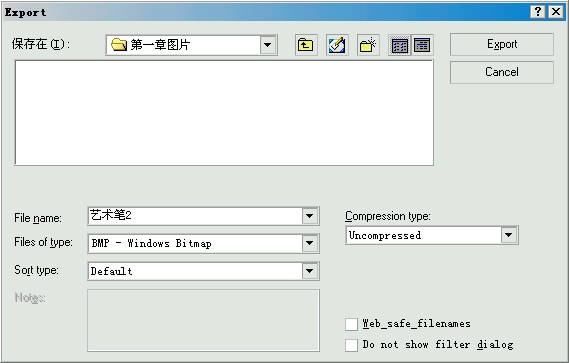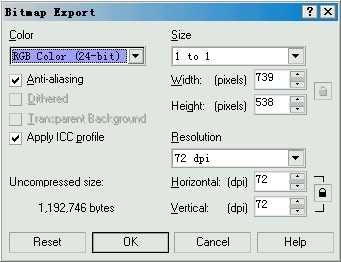今天教朋友们CDR文件的保存与备份的方法,教程介绍的很详细,也很实用,希望朋友们喜欢本教程!
下面是具体的操作步骤:
当你在为自己刚完成的、满意的绘图作品而洋洋自得的 时候,请千万不要忘记一件事 "保存文件"。与此同时,为了避免意外,更好的 保存自己的"劳动成果",还应为这个文档建立一个副本。具体操作方法如下:
单击 File/Save As(另存为)命令,弹出Save Drawing(保存图画)对话框 ;图 1-55 Save Drawing(保存图画)对话框
在"保存在"列选栏中确定存放文件的路径,并在 File name(文件名)文本框中输入文件的名称; 可以将当前文件以不同的文件名或目录进行存放,得到备份文件; 还可以在 File of type列选栏中设置存放文件的类型,在Keywords文本框 中指定关键字,在Notes文本框中输入注释; 在对话框中还有 3个复选框: Web_safe_filenames:选中此项增加文件名在网络中的安全性; Embed Fonts using TrueDoc(TM):选中此项可以使用TrueDoc的内嵌 字体,确保图形中的字体能够在其他没有安装此种字体的计算机上显示出来; Save With embedded VBA Project:选中此项可以在文件中保存VBA方案 。6.设置完成后,单击Save按钮, 保存文件。
注意: Save As(另存为)命令可以仅仅保存选定的对象,即可以保存局部图形;新建的文件在 第一次保存时自动用此命令。
Document Info(文档信息)
当你需要了解或查询当前文档的有关信息时,可按如下 操作:
可以单击菜单命令 File (文件)/ Document Info(文档信息),弹出Document Information(文档信息报告)对话框; 在对话框中可以看到当前文档的有关信息,如:存放位置、文件大小、页 面尺寸等; 在对话框右边的一排选项,是文档信息的分类,你可根据需要选定; 单击对话框中的 Save As(另存为)按钮,可以将这些信息保存为文本文件; 单击 Print(打印)按钮,可以将文档的信息打印出来。
Document Info(文档信息),弹出Document Information(文档信息报告)对话框; 在对话框中可以看到当前文档的有关信息,如:存放位置、文件大小、页 面尺寸等; 在对话框右边的一排选项,是文档信息的分类,你可根据需要选定; 单击对话框中的 Save As(另存为)按钮,可以将这些信息保存为文本文件; 单击 Print(打印)按钮,可以将文档的信息打印出来。
图 1-56 Document Information(文档信息报告)对话框
图形的 Export(导出)
由于 CorelDRAW10是矢量图形绘制软件,使用的是cdr格 式的文件,这种格式的文件不能在其他的位图应用程序中被打开,因此如果需要 将CorelDRAW10绘制的图形用于其他的程序中,必须先将其转换成位图格式。按照 位图格式导出图像的方法如下:
单击菜单命令 File(文件)/ 或按下快捷键Ctrl + E ,即可弹出Export(导出)对话框;
或按下快捷键Ctrl + E ,即可弹出Export(导出)对话框;
图 1-57 Export(导出)对话框
在对话框的"保存在"列选栏中选择文件的路径; 在 File name(文件名)文本框中输入导出文件的名称; 在 Files of type (文件类型)列选栏中选择要导出的文件类型(如:BMP文件类型); 在 Compression type(压缩类型)列选栏中选择文件的压缩类型; 单击 Export按钮,则会弹出Bitmap Export(位图导出)对话框;图 1-58 Bitmap Export(位图导出)对话框
在对话框中设置导出文件的 Color(颜色模式)、Size(尺寸大小) 和Resolution(限定分辨率)选项; 在 Uncompressed size(压缩尺寸)栏下显示的是根据各个选项设置后,文 件导出后的字节数; 设置完成后,单击 OK按钮,即可在指定的文件夹内生成导出文件。
教程结束,以上就是CorelDRAW 文件的保存与备份方法和步骤介绍,希望这篇文章能对大家有所帮助!
免责声明:本站文章均来自网站采集或用户投稿,网站不提供任何软件下载或自行开发的软件! 如有用户或公司发现本站内容信息存在侵权行为,请邮件告知! 858582#qq.com
《魔兽世界》大逃杀!60人新游玩模式《强袭风暴》3月21日上线
暴雪近日发布了《魔兽世界》10.2.6 更新内容,新游玩模式《强袭风暴》即将于3月21 日在亚服上线,届时玩家将前往阿拉希高地展开一场 60 人大逃杀对战。
艾泽拉斯的冒险者已经征服了艾泽拉斯的大地及遥远的彼岸。他们在对抗世界上最致命的敌人时展现出过人的手腕,并且成功阻止终结宇宙等级的威胁。当他们在为即将于《魔兽世界》资料片《地心之战》中来袭的萨拉塔斯势力做战斗准备时,他们还需要在熟悉的阿拉希高地面对一个全新的敌人──那就是彼此。在《巨龙崛起》10.2.6 更新的《强袭风暴》中,玩家将会进入一个全新的海盗主题大逃杀式限时活动,其中包含极高的风险和史诗级的奖励。
《强袭风暴》不是普通的战场,作为一个独立于主游戏之外的活动,玩家可以用大逃杀的风格来体验《魔兽世界》,不分职业、不分装备(除了你在赛局中捡到的),光是技巧和战略的强弱之分就能决定出谁才是能坚持到最后的赢家。本次活动将会开放单人和双人模式,玩家在加入海盗主题的预赛大厅区域前,可以从强袭风暴角色画面新增好友。游玩游戏将可以累计名望轨迹,《巨龙崛起》和《魔兽世界:巫妖王之怒 经典版》的玩家都可以获得奖励。
更新日志
- 【雨果唱片】中国管弦乐《鹿回头》WAV
- APM亚流新世代《一起冒险》[FLAC/分轨][106.77MB]
- 崔健《飞狗》律冻文化[WAV+CUE][1.1G]
- 罗志祥《舞状元 (Explicit)》[320K/MP3][66.77MB]
- 尤雅.1997-幽雅精粹2CD【南方】【WAV+CUE】
- 张惠妹.2007-STAR(引进版)【EMI百代】【WAV+CUE】
- 群星.2008-LOVE情歌集VOL.8【正东】【WAV+CUE】
- 罗志祥《舞状元 (Explicit)》[FLAC/分轨][360.76MB]
- Tank《我不伟大,至少我能改变我。》[320K/MP3][160.41MB]
- Tank《我不伟大,至少我能改变我。》[FLAC/分轨][236.89MB]
- CD圣经推荐-夏韶声《谙2》SACD-ISO
- 钟镇涛-《百分百钟镇涛》首批限量版SACD-ISO
- 群星《继续微笑致敬许冠杰》[低速原抓WAV+CUE]
- 潘秀琼.2003-国语难忘金曲珍藏集【皇星全音】【WAV+CUE】
- 林东松.1997-2039玫瑰事件【宝丽金】【WAV+CUE】